Syncthing — альтернатива Bittorrent Sync с открытым исходным кодом
Если вы используете более одного компьютера, будь то несколько настольных ПК, мобильных устройств, ноутбуков или удаленных серверов, вы, вероятно, используете какую-либо форму синхронизации для передачи данных между устройствами.
Что касается опций, есть несколько, которые вы можете использовать для этого. От встроенных функций синхронизации таких программ, как Firefox или Chrome, до клиентов синхронизации на основе папок, таких как Dropbox, Google Drive или OneDrive.
Общим для всех является то, что вы полагаетесь на третьих лиц для хранения ваших данных в Интернете. В зависимости от услуги вы можете решить проблемы с конфиденциальностью с помощью шифрования, но это не всегда вариант. Например, нет возможности зашифровать ваши данные просмотра до того, как они будут синхронизированы с облаком, а оттуда на другие ваши устройства.
Если вы хотите быть в безопасности, вы также можете перемещать файлы только вручную. Но для этого необходимо регулярно перемещать данные.
Четвертый вариант — это клиенты, которые не хранятся в облаке, а только синхронизируются. Bittorrent Sync, наверное, самый популярный клиент в этом отношении, но есть и другие.
Хотя мне понравилось использовать Bittorrent Sync, в конце концов, это закрытый исходный код, что для некоторых является критической проблемой.
Синхронизация это относительно новая альтернатива с открытым исходным кодом. Приложение, доступное для систем Windows, Linux и Mac, находится на ранней стадии разработки, что вы заметите, когда начнете его использовать.
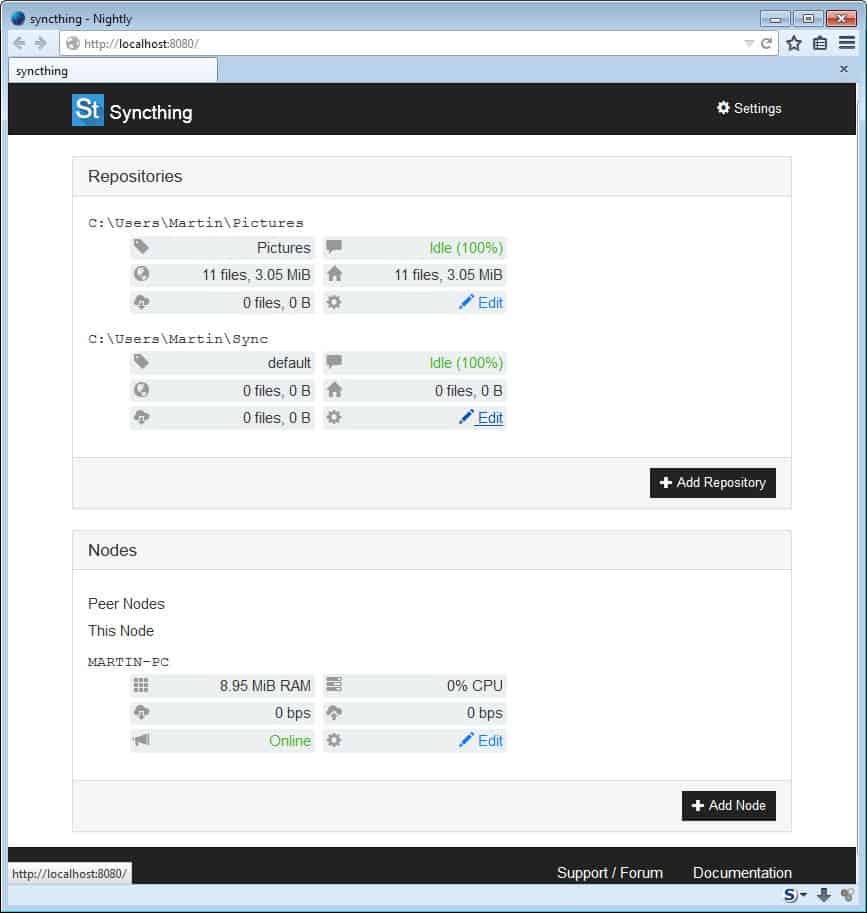
Syncthing использует шифрование (с использованием TLS и совершенной прямой секретности) для всех коммуникаций. Каждый узел идентифицируется сертификатами, и только узлы, которым разрешено подключение, могут подключаться к кластеру узлов.
Если вас интересует подробная информация, посетите readme протокола на сайте проекта.
Ниже приведено руководство по настройке Syncthing (v.0.8.5), в котором содержится информация о том, как настроить его в системах Windows.
Настройка
- Скачать последнюю версию программного обеспечения для синхронизации с официального сайта проекта.
- Для Windows предусмотрены 32-битная и 64-битная версии.
- После загрузки извлеките содержимое версии в локальную систему, ее размер меньше трех мегабайт.
- После этого запустите syncthing.exe.
- Откроется командное окно, в котором в вашей системе будет создано несколько каталогов и файлов.
- В итоге админ-панель открывается в браузере по умолчанию. Вы можете получить к нему доступ здесь в любое время: http: // localhost: 8080 /
Каталог синхронизации по умолчанию — c: \ users \ username \ Sync, каталог конфигурации пользователя C: \ Users \ username \ AppData \ Roaming \ Syncthing.
Настройка сервиса
Вы можете настроить службу с помощью консоли веб-администратора. У вас есть три основных варианта:
- Добавить в клиент репозитории (каталоги).
- Добавьте узлы (другие устройства) в процесс синхронизации.
- Настроить параметры.
Добавление репозиториев
Щелчок по Добавить репозитории запускает процесс. У вас есть четыре варианта на странице, два из которых являются обязательными. Вам нужно выбрать уникальный идентификатор для репозитория, например изображения или документы и выберите путь к репозиторию (путь к папке).
Здесь вы также можете выбрать узлы, с которыми вы хотите поделиться репозиторием, и сделать его главным репозиторием. Если вы это сделаете, изменения, внесенные в репозиторий на компьютере, будут синхронизированы со всеми другими узлами, но изменения, сделанные на других устройствах, не будут синхронизированы обратно.
Добавление узлов
Вам необходимо добавить хотя бы один узел, поскольку на самом деле нет смысла использовать клиент синхронизации, если у вас нет устройств для синхронизации данных.
Щелчок по добавлению узла запускает процесс.
Этот процесс требует, чтобы у вас был под рукой идентификатор узла другой системы, так как вам нужно добавить его в конфигурацию. Кроме того, вы также можете добавить идентификатор для этого узла и решить, хотите ли вы, чтобы IP-адреса были динамическими, что означает автоматическое обнаружение, или статическими, добавив адреса в форме ip: port в список адресов.
Настройки
Настройки предоставляют вам довольно много предпочтений. Здесь вы можете изменить адреса прослушивания протокола синхронизации, ограничить исходящую скорость, отключить UPnP, добавить авторизованную учетную запись пользователя в интерфейс веб-администратора, а также изменить адреса прослушивания графического интерфейса пользователя.
Вывод
Если вы не хотите, чтобы ваши данные размещались на стороннем сервере в облаке, и вам не нравится Bittorrent Sync, потому что это закрытый исходный код, тогда Syncthing может быть альтернативой.
Вы можете установить его на настольных компьютерах или веб-серверах в Интернете, если вы хотите использовать сервер, который делает данные доступными 24/7.
Он поддерживает синхронизацию на уровне блоков, что означает, что если вы синхронизируете зашифрованные контейнеры TrueCrypt, служба будет синхронизировать только измененные биты, а не весь контейнер.